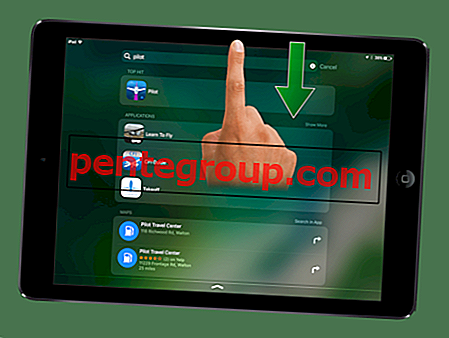Więc zaktualizowałeś swój Samsung Galaxy S5 do Android 5.0 Lollipop. Aktualizacja została zaoferowana przez Samsunga w grudniu. Aktualizacja jest główną aktualizacją Androida Galaxy S5 i wprowadza wiele dużych i małych zmian w urządzeniu. Kolejną rzeczą, która towarzyszy tej aktualizacji, są problemy związane z Androidem Lollipop. Oto post na temat typowych problemów z Androidem Lollipop na Galaxy S5 i jak je naprawić, aby pomóc tym, którzy mają kłopoty.
Lista problemów z Androidem Lollipop na Galaxy S5 jest naprawdę długa i próbujemy poradzić sobie z niektórymi z nich tutaj.
Inne niż wymienione poniżej problemy, jeśli napotykasz inne problemy z Galaxy S5, takie jak problem z połączeniem USB, odwiedź Technobezz.
Zobacz także - porady i wskazówki dotyczące Androida Lollipop
Typowe problemy z Androidem Lollipop na Galaxy S5
Problemy z żywotnością baterii

Problem rozładowania baterii to jeden z najczęściej spotykanych problemów z Androidem Lollipop, na który narzekają użytkownicy. Urządzenie jest narażone na nieprawidłowe rozładowanie baterii od czasu aktualizacji do Androida 5.0 Lollipop.
Rozwiązanie
Rozwiązanie nietypowego problemu rozładowania baterii może być dość proste, ponieważ w większości przypadków przyczyną tego problemu jest aplikacja innej firmy. Zobaczmy więc, jak to naprawić.
- Uruchom telefon Samsung Galaxy S5 w trybie awaryjnym. Wyłącza to wszystkie aplikacje innych firm.
- Aby uruchomić Galaxy S5 w trybie awaryjnym, najpierw wyłącz urządzenie. Następnie naciśnij przycisk zasilania i trzymaj razem z klawiszem zmniejszania głośności. Gdy urządzenie zacznie się uruchamiać, puść klawisz zasilania, ale naciśnij i przytrzymaj klawisz głośności. Przejdziesz teraz do trybu awaryjnego i będziesz mógł zobaczyć tryb awaryjny zapisany na ekranie.
- Teraz musisz znaleźć problematyczną aplikację, odinstalowując je jeden po drugim. Może to zająć trochę czasu, ale może być rozwiązaniem twojego problemu.
Kilka dodatkowych punktów za uniknięcie problemów z rozładowaniem baterii -
- Aktualizuj swoje aplikacje
- Nie używaj Bluetooth i NFC, jeśli nie są używane.
- Unikaj żywych tapet, ponieważ mogą również zużywać dużo baterii.
Problemy z Wi-Fi

Kolejnym problemem na liście typowych problemów z Androidem Lollipop na Galaxy S5 jest problem Wi-Fi. Mogą to być powolne połączenia, a także połączenia zrywane bez żadnego powodu.
Rozwiązanie
Rozwiązanie problemu z Wi-Fi może być dość proste. Spróbuj skorzystać z poniższych wskazówek, aby rozwiązać problem z Wi-Fi.
- Uruchom ponownie galaktykę S5
- Uruchom ponownie router lokalny. Możesz także spróbować wyłączyć router na około minutę, a następnie włączyć go ponownie.
- Jeśli to nie zadziała, możesz również spróbować zaktualizować oprogramowanie układowe routera.
Jeśli to nie zadziała, przejdźmy do urządzenia. Wykonaj następujące kroki, aby rozwiązać problem Wi-Fi w Galaxy sx5.
- Zapomnij o sieci Wi-Fi, z którą masz problemy.
- Po tym ponownie połącz się z tą samą siecią Wi-Fi, podając do tego hasło.
- Możesz także spróbować przejść do trybu oszczędzania energii, aby sprawdzić, czy istnieją jakieś ograniczenia Wi-Fi.
- Możesz także spróbować przejść do trybu awaryjnego, aby sprawdzić, czy któraś z aplikacji nie powoduje tego problemu.
Jeśli to nie zadziała, może to oznaczać problem z routerem. Spróbuj połączyć się z innym routerem, aby sprawdzić, czy to jest przyczyną problemu, i wymień router urządzenia, który zachowuje się normalnie z innym routerem.
Problemy z przegrzaniem

Problem przegrzania to kolejny prezent aktualizacji Androida Lollipop. Przegrzanie urządzenia może się zdarzyć, gdy grasz w ciężką grę lub używasz ciężkiej aplikacji przez dłuższy czas. Jeśli urządzenie nagrzewa się bez użycia, skorzystaj z następujących poprawek.
Rozwiązanie
Możesz spróbować wykonać następujące czynności, aby sprawdzić, czy to rozwiąże problem przegrzania.
- Wyłącz urządzenie i włącz je ponownie po kilku minutach.
- Jeśli to nie zadziała, wyłącz urządzenie, wyjmij baterię, a także kartę micro SD z gniazda. Teraz włóż baterię z powrotem, ale nie kartę micro SD i zobacz, jak to rozwiązuje problem.
- Jeśli to nie zadziała, możesz spróbować sprawdzić, czy przyczyną problemu jest inna aplikacja trzeciej części. Można to zrobić, uruchamiając urządzenie w bezpieczniejszym trybie. Dokładnie tak zrobiliśmy, aby rozwiązać problem nieprawidłowego rozładowania baterii.
Problemy z Bluetooth

Problemy z Bluetooth są najczęstszym zestawem problemów po każdej aktualizacji Androida i ta aktualizacja nie jest inna. Po aktualizacji Galaxy S5 do Lollipopa wiele osób skarżyło się na zerwane połączenia Bluetooth. Ten problem może się utrzymywać, dopóki nie zobaczymy kolejnej aktualizacji, ale tymczasem możemy wypróbować jakieś rozwiązanie i sprawdzić, czy problem został rozwiązany.
Rozwiązania
Można wypróbować kilka rozwiązań, które mogą rozwiązać problemy z Bluetooth.
- Najpierw wypróbujmy najprostsze rozwiązanie, które polega na wyłączeniu Bluetooth, a następnie włącz go ponownie po kilku sekundach. Sprawdź, czy to rozwiąże problem.
- Jeśli to nie pomoże, przejdź do ustawień Bluetooth i zapomnij lub usuń urządzenie, z którym masz problemy. Teraz spróbuj ponownie połączyć. Problem może zostać rozwiązany.
- Innym rozwiązaniem może być sprawdzenie, czy przyczyną problemu jest aplikacja innej firmy. Można to sprawdzić, przechodząc do trybu awaryjnego i robiąc to, co zrobiliśmy powyżej dla innych problemów.
Zobacz także - Jak naprawić problem uszkodzenia wody w Galaxy S5
Problemy z wydajnością
Pojawiły się również skargi dotyczące wydajności urządzenia po ostatniej aktualizacji systemu Android 5.0 Lollipop. Wielu użytkowników zgłosiło powolne operacje i opóźnienia w swoich urządzeniach po aktualizacji. Zdarzają się również przypadki losowego zamrażania urządzenia.
Rozwiązanie
Rozwiązaniem, które możesz spróbować naprawić problem z wydajnością Galaxy S5, jest wyczyszczenie partycji pamięci podręcznej. Aby to zrobić, wykonaj następującą procedurę.
- Wyłącz urządzenie.
- Teraz włącz go, naciskając przyciski Strona główna, Zasilanie i Ciszej. Zwolnij je, gdy zobaczysz logo Samsung.
- Teraz przejdź do czyszczenia czyszczenia pamięci podręcznej za pomocą klawisza zmniejszania głośności i wybierz go przyciskiem zasilania.
- Proces ten zajmie trochę czasu, poczekaj na zakończenie. Po zakończeniu uruchom ponownie urządzenie i sprawdź, czy problem został rozwiązany.
Oprócz tego istnieje kilka wskazówek, których należy przestrzegać, aby utrzymać wydajność swojego Galaxy S5. To są -
- Nie używaj żywych tapet. Może to wpłynąć na wydajność urządzenia.
- Nie używaj NFC i Bluetooth. Pomoże to w uzyskaniu wydajności.
- Możesz także spróbować wyłączyć animacje. Można to zrobić przez długie naciśnięcie pustego miejsca na ekranie. Teraz przejdź do Ustawień ekranu głównego, gdzie znajdziesz „Efekt przejścia”. W efekcie przejścia wybierz Brak.
Problemy z aplikacją

Jednym z wielu typowych problemów z Androidem Lollipop na Galaxy S5, które wystąpiły po aktualizacji, są problemy z aplikacją. U niektórych użytkowników mogą występować warunki, w których niektóre aplikacje zaczęły zachowywać się nienormalnie i nie działają płynnie.
Rozwiązanie
Rozwiązanie tego problemu może być dość proste. Istnieje duża szansa, że sam programista zidentyfikował ten problem i rozwiązał go. Możesz więc spróbować zaktualizować aplikację do najnowszej wersji, w której może występować błąd.
Jeśli to nie zadziała, możesz spróbować odinstalować aplikację, a następnie zainstalować ją ponownie.
Jeśli żadna z tych metod nie pomoże, skontaktuj się z twórcą aplikacji. Mogą być w stanie zidentyfikować przyczynę i mogą zaproponować aktualizację rozwiązującą problem.
Problemy z GPS

Kolejnym problemem na naszej liście typowych problemów z Androidem Lollipop na Galaxy S5, który został zgłoszony przez wielu użytkowników, są problemy z GPS. Wielu użytkowników zaczęło mieć problemy z GPS po aktualizacji Galaxy S5 na Androida 5.0 Lollipop.
Rozwiązanie
Możesz wypróbować niektóre z podanych rozwiązań, aby rozwiązać problemy z GPS w Galaxy S5.
- Sprawdź, czy GPS jest ustawiony na wysoką dokładność. W tym celu przejdź do Ustawień, a następnie Lokalizacja i ustaw na Wysoka dokładność, jeśli nie jest jeszcze w tym trybie.
- Innym rozwiązaniem, które możesz wypróbować, jest sprawdzenie, czy jest jakaś aplikacja innej firmy, która jest przyczyną problemów GPS z urządzeniem. W tym celu musisz postępować zgodnie z procedurą, którą już wypróbowaliśmy powyżej, aby rozwiązać niektóre problemy z Galaxy S5. Obejmuje to przejście do trybu awaryjnego i sprawdzenie aplikacji innych firm.
Są to typowe problemy z Androidem Lollipop na Galaxy S5, które pojawiły się po aktualizacji. Mamy nadzieję, że większość Twoich problemów została rozwiązana za pomocą powyższych rozwiązań.
Jeśli żaden z nich nie zadziałał, możesz być zmuszony do powrotu do poprzedniej stabilnej wersji Androida 4.4 KitKat. Można to zrobić przywracając ustawienia fabryczne urządzenia. Spowoduje to usunięcie wszystkiego na urządzeniu i doprowadzi go do stanu, w którym urządzenie zostało kupione po raz pierwszy.